Inštalácia ovládača tlačiarne Samsung ML-1860
Laserová tlačiareň Samsung ML-1860 bude pracovať správne s operačným systémom až po inštalácii kompatibilného ovládača. Takýto softvér je vyvinutý individuálne pre každé zariadenie a je k dispozícii na stiahnutie zadarmo. Ďalej sa pozrieme na proces inštalácie súborov do vyššie uvedeného zariadenia.
obsah
Inštalácia ovládača pre Samsung ML-1860
Predtým, než pristúpime k analýze každej dostupnej metódy, rád by som poznamenal, že práva na tlačené materiály spoločnosti Samsung boli zakúpené spoločnosťou HP. Z tohto dôvodu boli všetky informácie o zariadeniach a softvéru potrebné pre ich prácu presunuté na webovú stránku spoločnosti Hewlett-Packard. Preto v nižšie uvedených metódach použijeme zdroj a užitočnosť tejto konkrétnej spoločnosti.
Metóda 1: Podporná stránka spoločnosti Hewlett-Packard
Pri vyhľadávaní ovládačov pre rôzne komponenty počítača alebo periférne zariadenia je oficiálna lokalita vždy prioritou. Vývojári pridávajú iba osvedčené verzie súborov, ktoré sú kompatibilné s potrebnými produktmi. Softvér spoločnosti Samsung ML-1860 nájdete nasledovne:
Prejdite na oficiálnu stránku podpory spoločnosti HP
- Na domovskej stránke podpory spoločnosti HP prejdite do sekcie Softvér a ovládače .
- Tlačiareň ML-1860 je tlačiareň, takže môžete vybrať príslušnú kategóriu.
- Do vyhľadávacieho poľa, ktoré sa zobrazí, zadajte názov modelu a potom kliknite na správny výsledok v popisku.
- Uistite sa, že detekovaný operačný systém sa zhoduje s tým, ktorý je nainštalovaný v počítači. V opačnom prípade zmeniť tento parameter sami.
- Rozbaľte sekciu ovládača a vyberte príslušnú verziu. Po kliknutí na tlačidlo "Prevziať" .
- Spustite stiahnutý inštalátor.
- Extrahujte súbory do systémovej zložky pomocou ovládačov.
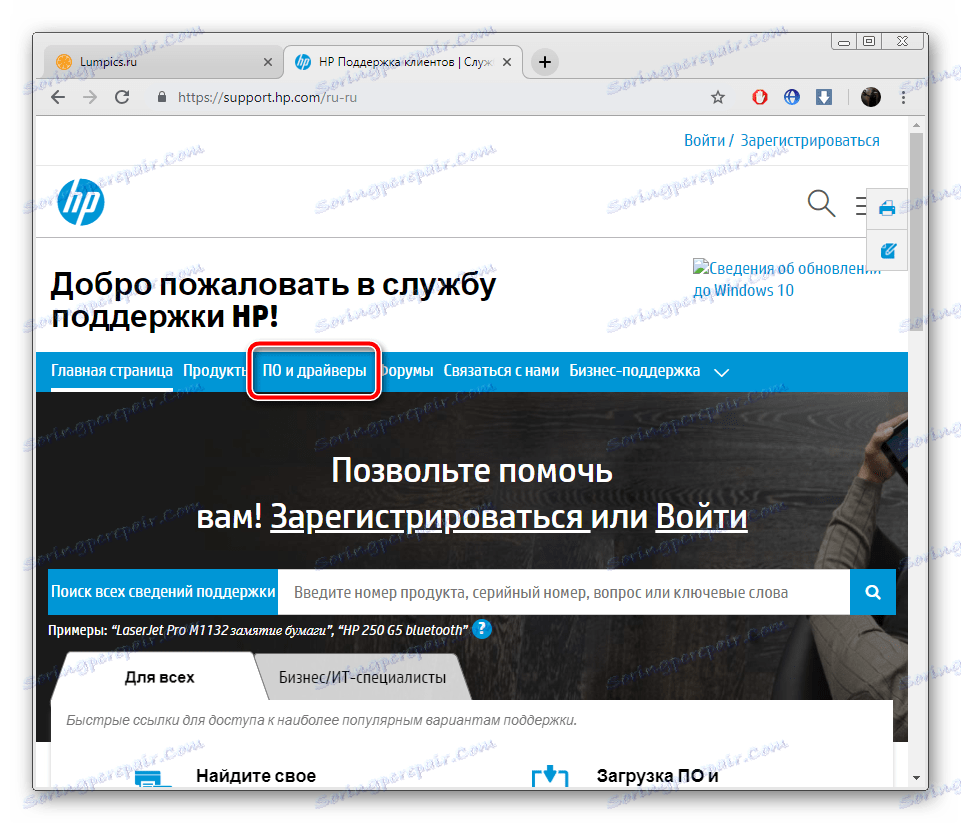
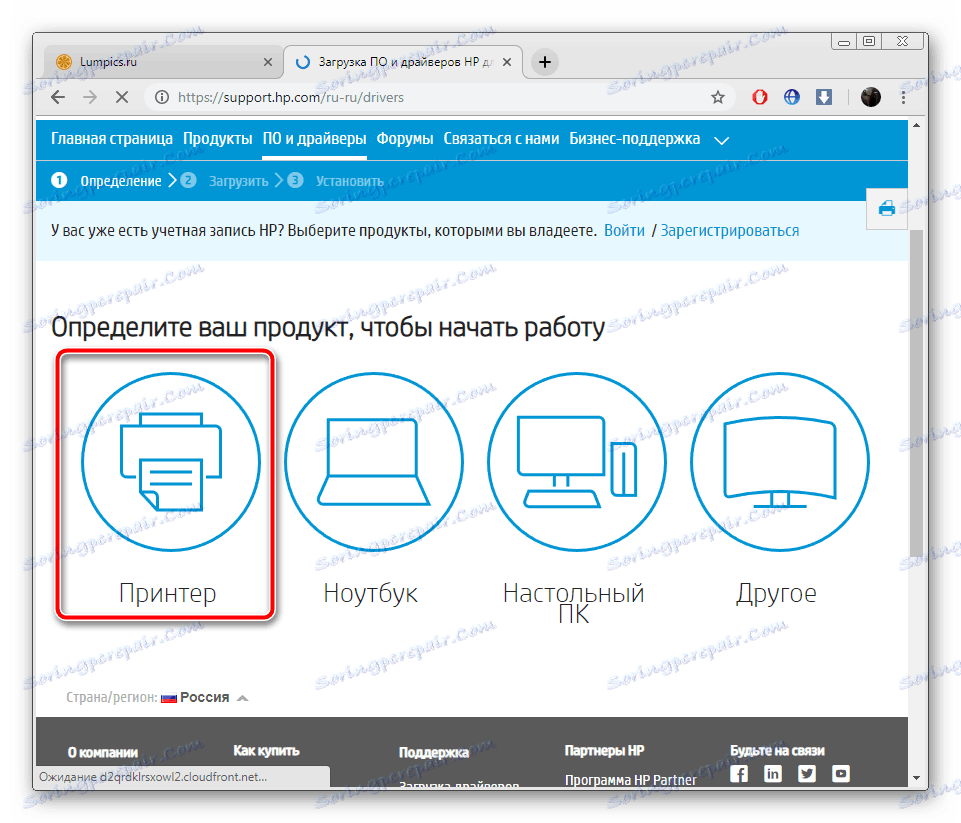
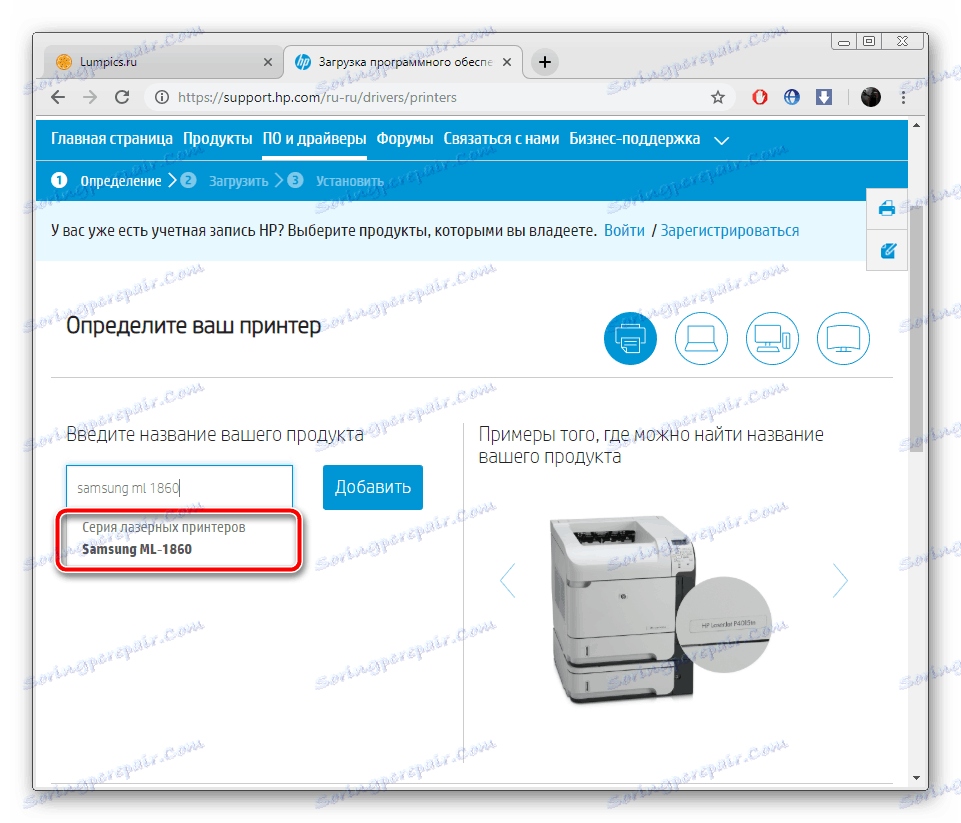
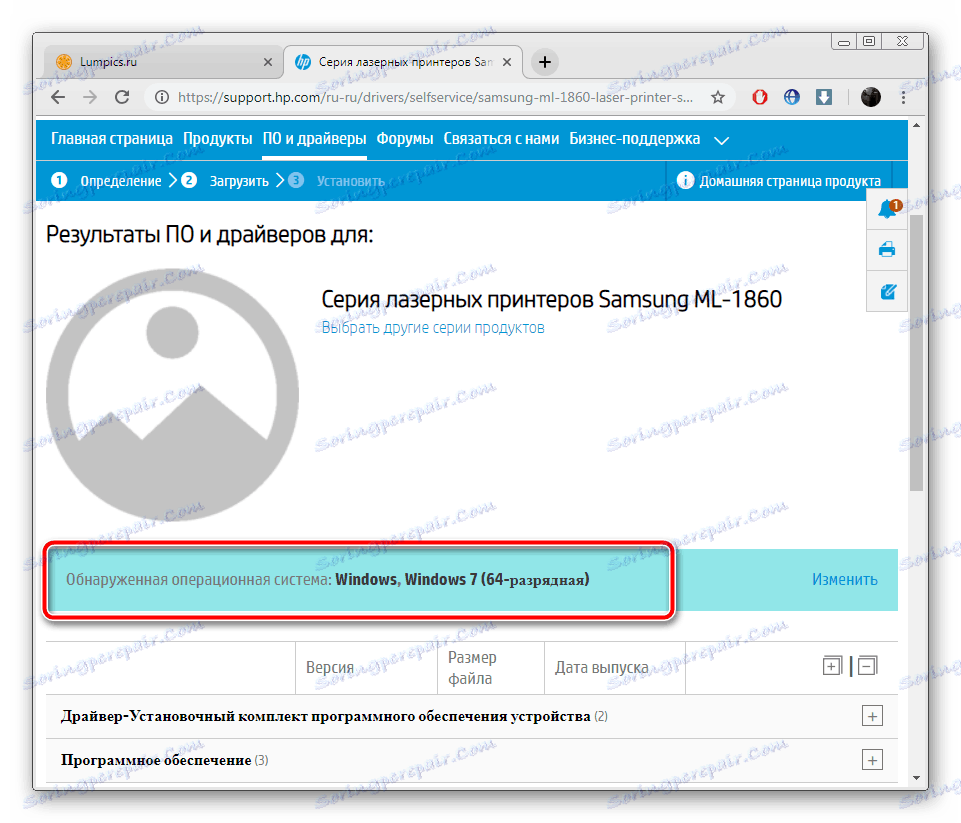
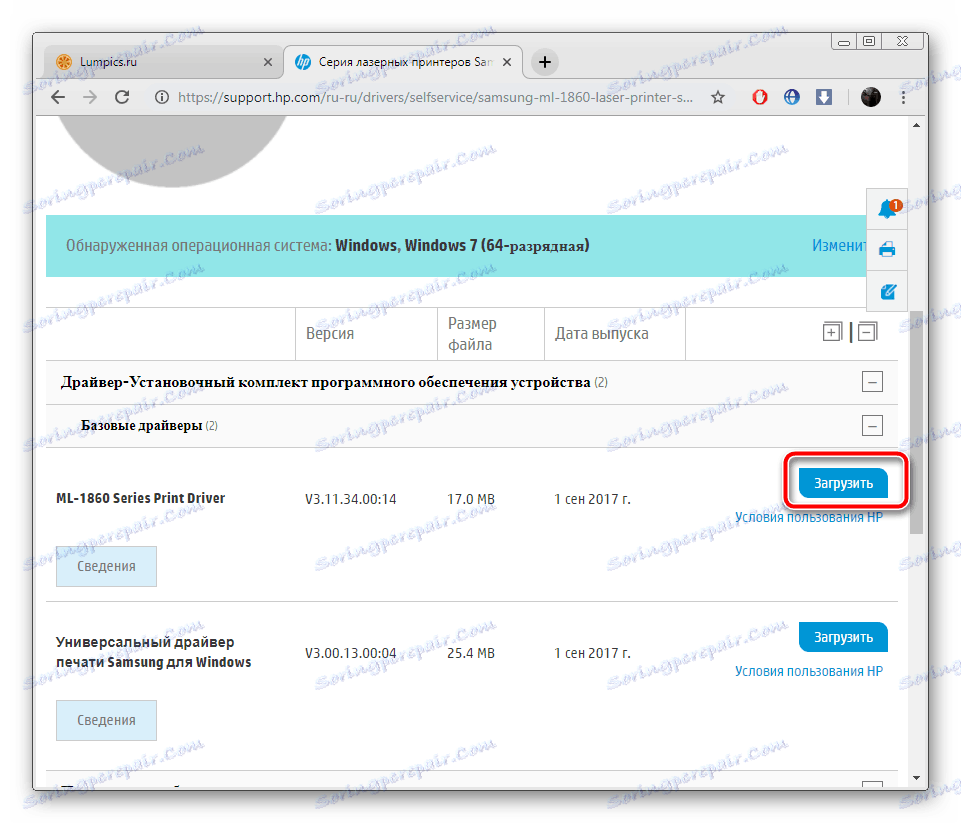
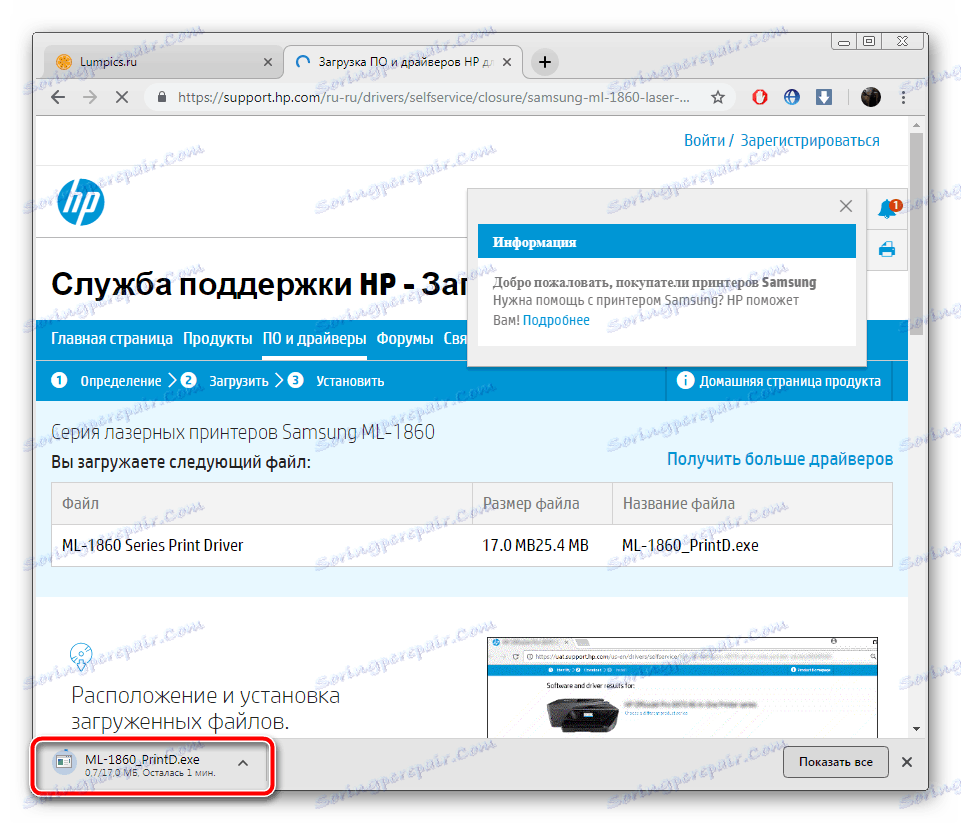
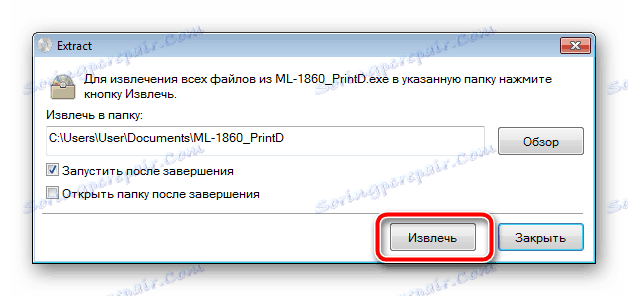
Teraz môžete začať tlačiť, tlačiareň je pripravená na prácu.
Metóda 2: Asistent podpory
Spoločnosť HP ponúka svojim vlastníkom produktov možnosť sťahovať aktualizácie softvéru prostredníctvom vlastného programu. Toto riešenie nielenže zjednodušuje proces vyhľadávania a inštalácie, ale umožňuje vám tiež včas prijímať opravy a inovácie zariadení. Ovládač pre Samsung ML-1860 možno tiež nainštalovať pomocou vlastnej aplikácie, postupujte nasledovne:
Stiahnite si HP Support Assistant
- Prejdite na oficiálnu stránku nástroja a začnite ho sťahovať kliknutím na tlačidlo "Prevziať asistenta HP Support" .
- Po dokončení otvorte Sprievodcu inštaláciou a kliknite na tlačidlo "Ďalej" .
- Prečítajte si licenčnú zmluvu, označte požadovaný riadok značkou a pokračujte.
- Otvorte nainštalovaný nástroj a začnite kontrolovať aktualizácie a správy.
- Počkajte, kým kontrola nie je dokončená.
- V zozname zariadení nájdite tlačiareň a kliknite na "Aktualizácie" .
- Skontrolujte potrebné súbory na inštaláciu a vložte ich do počítača.
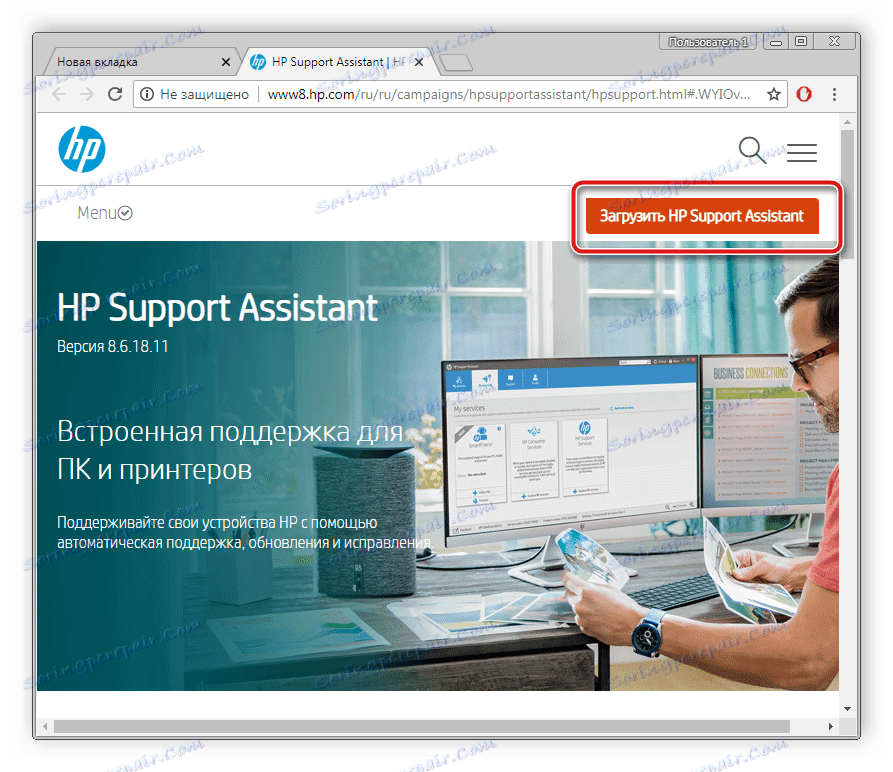
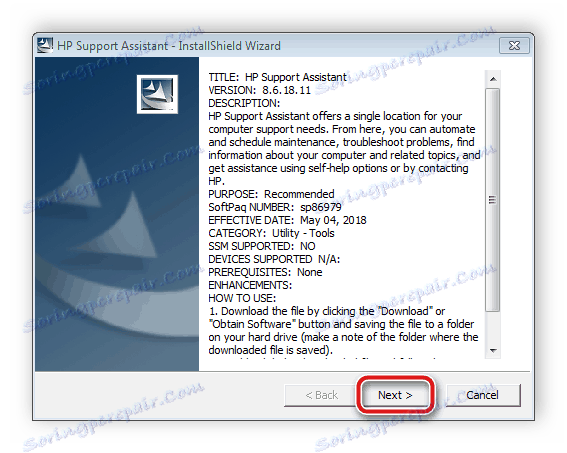
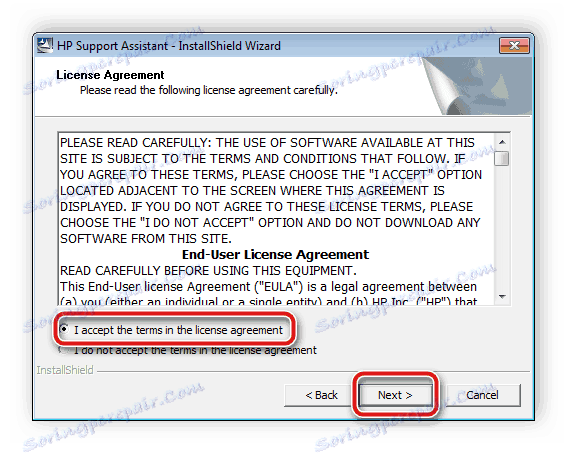
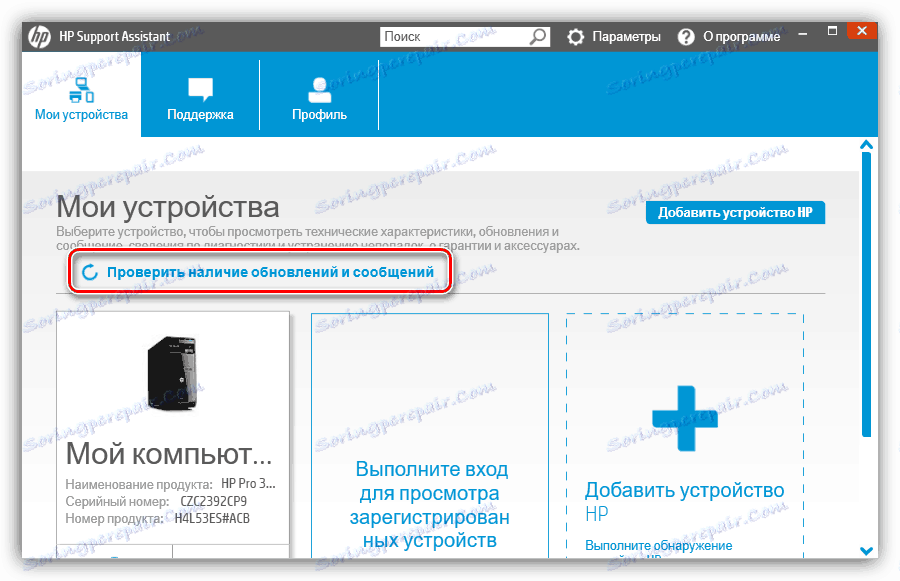
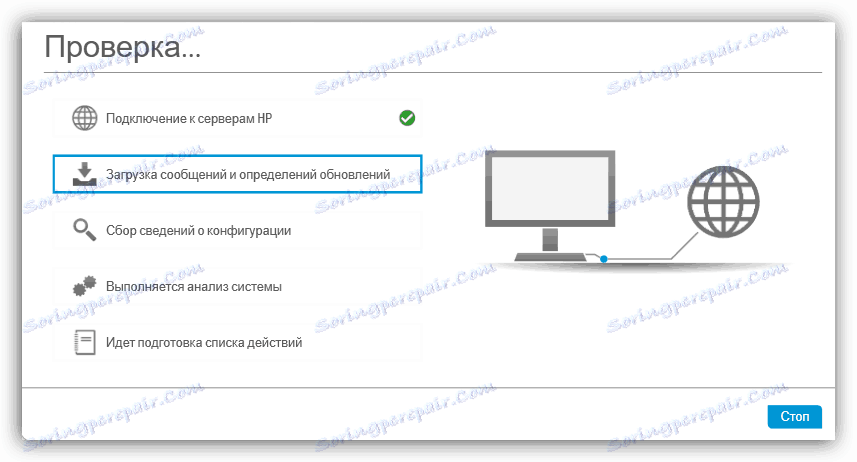
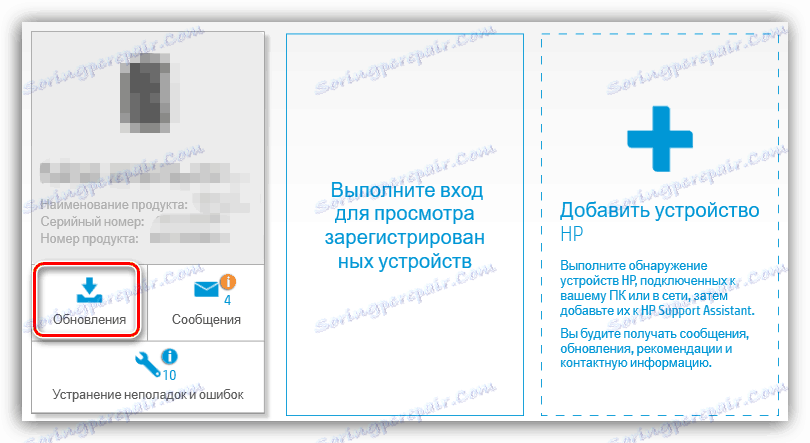

Metóda 3: Softvér tretej strany
Prvé dve metódy sú časovo náročné, pretože potrebujete nájsť softvér alebo súbory, potom ich stiahnite a čakajte na dokončenie inštalácie. Na uľahčenie tohto procesu pomôže dodatočný softvér, ktorý nezávisle vykonáva systémovú kontrolu, vyberie a nainštaluje ovládač. Zoznam takýchto programov nájdete v článku na nižšie uvedenom odkazu.
Ďalšie podrobnosti: Najlepší softvér na inštaláciu ovládačov
Odporúčame používať Riešenie Driverpack alebo DriverMax pretože tieto riešenia patria medzi najlepšie. Podrobný návod na ich použitie nájdete v materiáli na nasledujúcej linke:
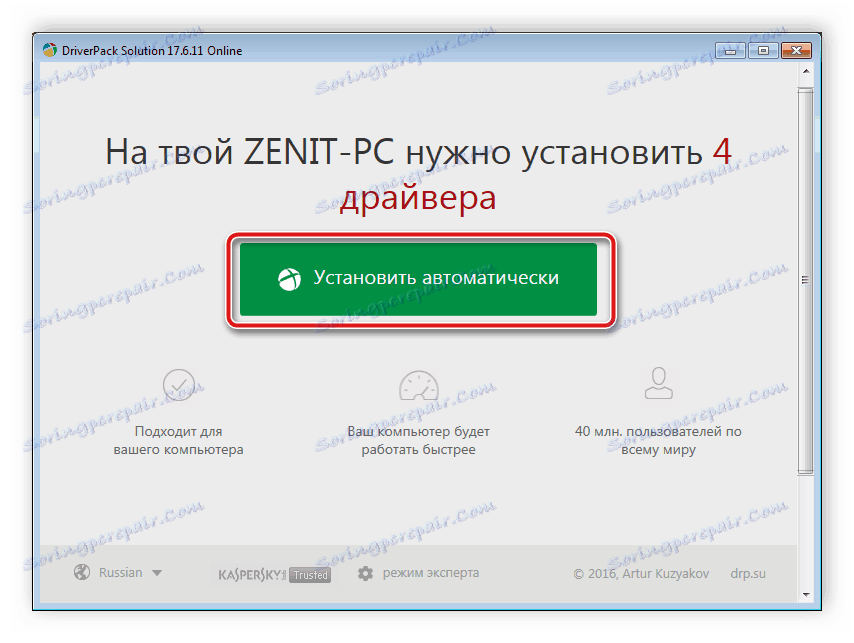
Ďalšie podrobnosti:
Ako aktualizovať ovládače v počítači pomocou riešenia DriverPack
Vyhľadajte a nainštalujte ovládače v programe DriverMax
Metóda 4: Jedinečné ID tlačiarne
Samsung ML-1860, rovnako ako všetky tlačiarne, skenery alebo multifunkčné tlačiarne, má svoj vlastný identifikátor, ktorý umožňuje zariadeniu normálne pracovať s operačným systémom. Kód príslušného zariadenia vyzerá takto:
USBPRINTSamsungML-1860_SerieC034
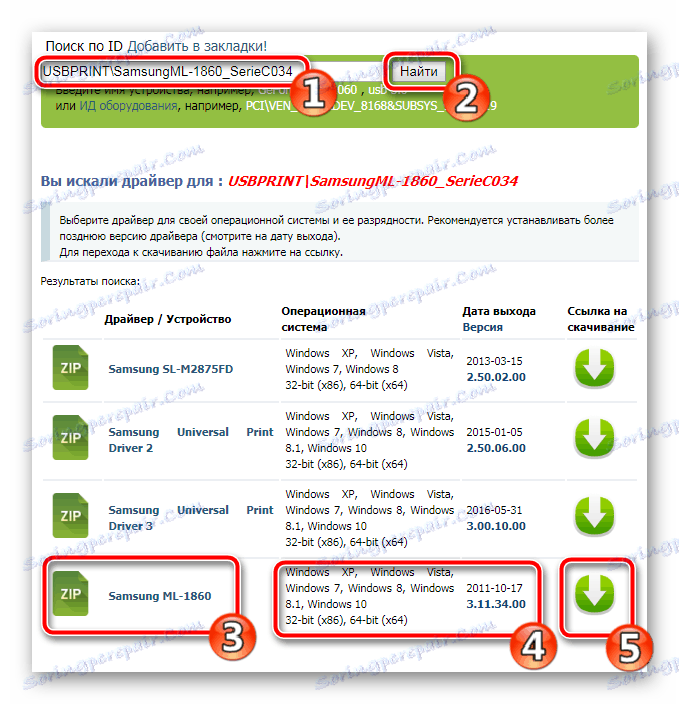
Keďže je jedinečný, môže byť použitý v špeciálnych on-line službách, ktoré umožňujú vyhľadávať ovládače pomocou ID. Nasledujúci článok vám pomôže pochopiť túto tému a vyriešiť problém.
Ďalšie podrobnosti: Vyhľadajte ovládače podľa ID hardvéru
Metóda 5: Vstavaný nástroj Windows
Zostáva posledný spôsob, ako nájsť ovládač - pomocou štandardného nástroja Windows. Odporúčame to v prípade, že tlačiareň nebola automaticky rozpoznaná, alebo vám z nejakého dôvodu neboli vhodné prvé štyri metódy. Zariadenie je inštalované prostredníctvom špeciálneho sprievodcu inštaláciou, kde používateľ potrebuje iba nastaviť niekoľko parametrov, zvyšok procesu sa vykoná automaticky.
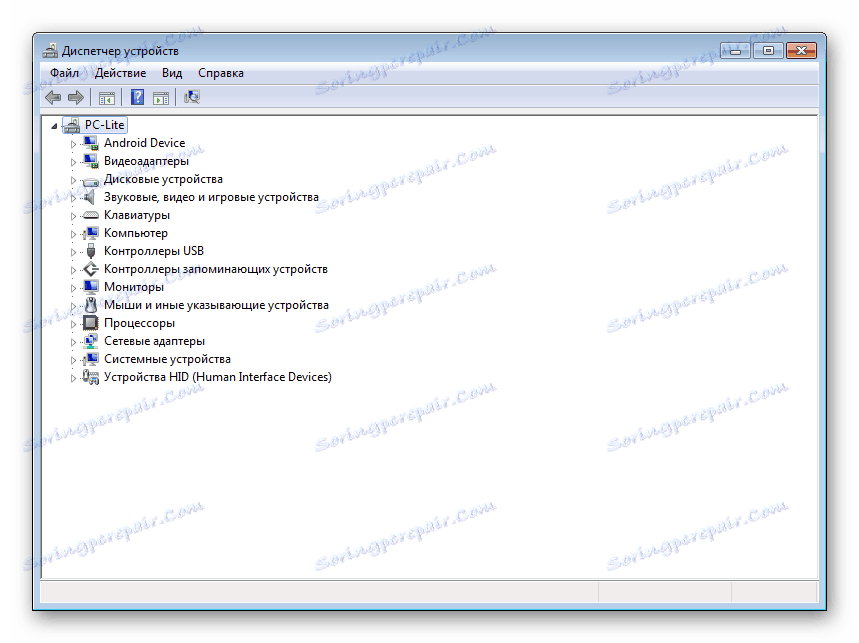
Ďalšie podrobnosti: Inštalácia ovládačov pomocou štandardných nástrojov systému Windows
Ako môžete vidieť, inštalácia softvéru tlačiarne Samsung ML-1860 je jednoduchý postup, ale vyžaduje určité manipulácie, ktoré niekedy spôsobujú používateľom ťažkosti. Ak však budete postupovať podľa týchto pokynov, určite budete môcť nájsť a nainštalovať kompatibilný ovládač.